Используйте SoftEther VPN для создания VPN-сети между вашим VPS и ПК.
Полное название VPN — Virtual Private Network, которая может создать безопасную сеть связи между несколькими устройствами. VPS — это виртуальный частный сервер, который относится к виртуальному компьютеру, используемому для предоставления услуг.
Обратите внимание, что в этой статье речь не пойдет о посещении иностранных сайтов. В этой статье сеть VPN создается исключительно для предоставления внешних услуг.
виртуальная частная сеть VPN
Зачем нам нужен VPS
Для оказания услуг населению нам необходимо:
- Компьютер, который не выключается 24 часа в сутки, 7 дней в неделю
- IP-адрес, доступный из Интернета (публичный IP-адрес).
Для персональных домашних компьютеров вы можете держать их выключенными 24 часа в сутки, но вы не сможете получить стабильный общедоступный IP-адрес. China Telecom может предоставить IP-адрес общедоступной сети при настройке сети, но этот IP-адрес будет часто меняться, поэтому предоставлять внешние услуги практически невозможно. Хотя вы можете использовать DDNS (службу динамического разрешения доменных имен), поскольку разрешение доменных имен кэшируется, при изменении IP-адреса вы не сможете получить доступ к правильному IP-адресу в течение нескольких минут или часов.
поэтому,персональный компьютерда Невозможно обеспечить стабильное внешнее питание Служитьиз——Нам нужен VPS——это исправилоиз Публичная сеть IP。
обратный прокси
Фактически, только один VPS Мы можем напрямую предоставлять услуги внешнему миру — развернуть сервисы VPS Просто поднимитесь. Но мы также можем развернуть сервис на другом компьютере, даже если на этом компьютере нет общедоступной сети. ИП. затем VPS Необходимо развернуть только один контур прокси Служить Просто используйте устройство。
Если вы используете FRP Этот видобратный прокси Служить, тогда не надо будет чинить публичную сеть IP можетобратный прокси. Однако FRP Есть также некоторые требования, которые в настоящее время невозможно выполнить. машина прокси Служить, нам нужны настоящие компьютеры, которые обеспечивают Служить, также есть исправленные ИП. и VPN Интернет может обеспечить это.
Виртуальная частная сеть (VPN)
Если мы подключаем VPS к другим компьютерам общедоступной сети, разбросанным по интранету или с нефиксированными IP-адресами, чтобы сформировать частную сеть, то это «виртуальная частная сеть» (VPN). Таким образом, независимо от того, где эти компьютеры разбросаны или в каких сетях, для другой стороны они являются еще одним компьютером в «интранете». Он может иметь фиксированный (интранет) IP-адрес, поэтому он может делать многое.
Я нарисовал простую диаграмму, чтобы описать простую сеть VPN.
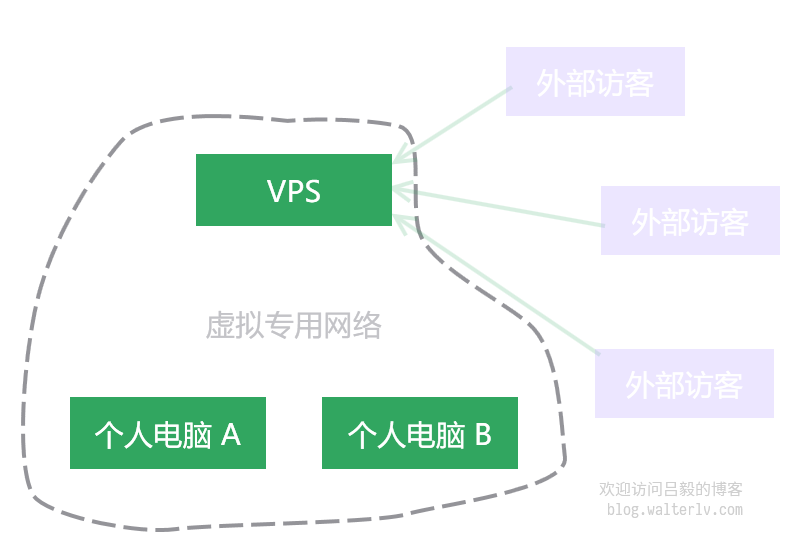
Далее в этой статье будет рассказано, как построить сеть VPN, как показано на рисунке.
Сторона VPS - сторона сервера
На примере VPS системы Debian, за исключением инструментов управления пакетами и инструментов редактирования текста, все остальные операции аналогичны.
мы хотим быть в VPS конец Установить SoftEther Сервер и клиент. Сервер используется для подключения всего VPN сеть, и клиент использует это VPS Хозяин придумывает это VPN Первый компьютер в сети.
Скачать SoftEther VPN
Скачать адрес
Доступно множество типов загрузок. Учитывая, что мы будем выполнять развертывание на нескольких компьютерах, рекомендуется выбирать последний. ZIP CD-ROM Image Package of SoftEther VPN。так,Мы можем извлечь все нужные запущенные среды из одной папки.
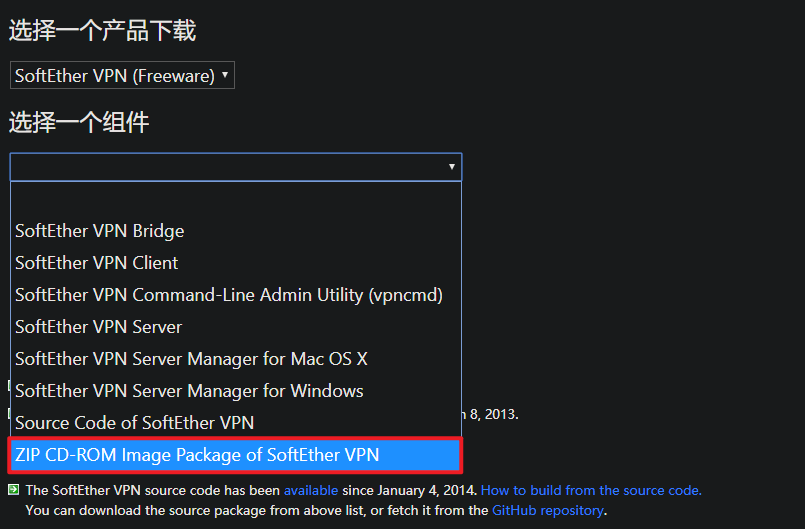
Установите SoftEther VPN-сервер
существовать Установить SoftEther VPN Прежде чем использовать сервер, нам необходимо убедиться, что ваш Linux В системе доступны следующие инструменты:
- make
- gcc
- net-tools
в случае Debian система,Можетк Команда запуска Установить:
1 2 3 | apt-get install make apt-get install gcc apt-get install net-tools |
|---|
Следующий процесс установки включает этап компиляции, поэтому вам необходимо использовать вышеуказанные инструменты.
Загрузите нас \VPN-CD-v4.30-9696-beta-2019.07.08\Linux\SoftEther_VPN_Server\64bit_-_Intel_x64_or_AMD64\softether-vpnserver-v4.30-9696-beta-2019.07.08-linux-x64-64bit\vpnserver Папка загружена в Linux система, рекомендуется /opt/SoftEther Каталог, а именно:
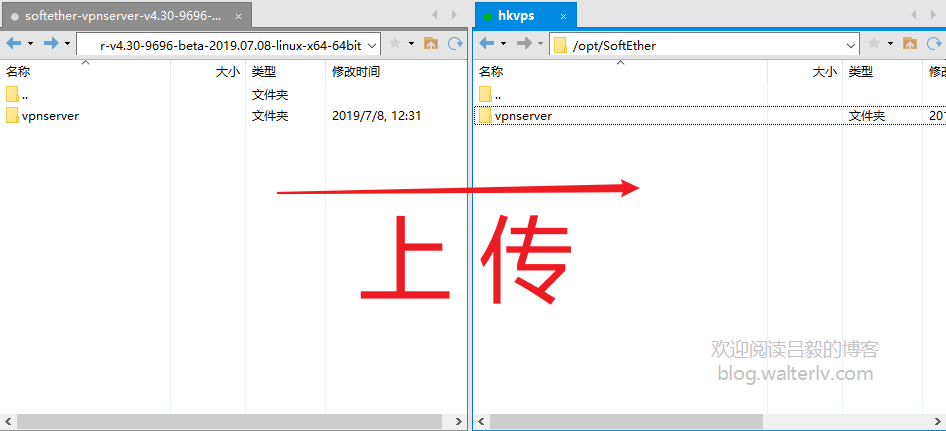
Затем введите vpnserver папка, запустить .install.sh:
1 2 | cd vpnserver bash .install.sh |
|---|
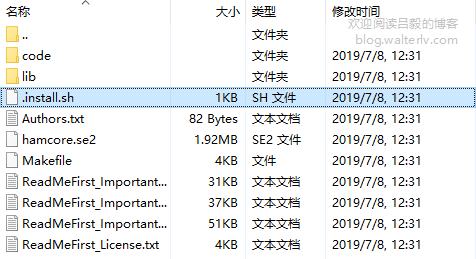
Настройка службы SoftEther VPN-сервера
Теперь перейдите к /etc/init.d Каталог, в этом каталоге хранятся сценарии активации и деактивации различных системных служб. мы должны VPN Server Сервис размещается в этом каталоге.
Вы можете найти его в официальной документации. 7.3 Install on Linux and Initial Configurations - SoftEther VPN Project Найдите сервисный скрипт.
Не забудьте добавить следующее DAEMON Измените путь на свой собственный путь. После модификации назовите его как vpnserver,вставить /etc/init.d каталог.
1 2 3 4 5 6 7 8 9 10 11 12 13 14 15 16 17 18 19 20 21 22 23 24 25 | #!/bin/sh # chkconfig: 2345 99 01 # description: SoftEther VPN Server DAEMON=/opt/SoftEther/vpnserver/vpnserver LOCK=/var/lock/subsys/vpnserver test -x $DAEMON || exit 0 case "$1" in start) $DAEMON start touch $LOCK ;; stop) $DAEMON stop rm $LOCK ;; restart) $DAEMON stop sleep 3 $DAEMON start ;; *) echo "Usage: $0 {start|stop|restart}" exit 1 esac exit 0 |
|---|
Убедитесь, что строка, оканчивающаяся для этого файла, — CL, а не CLRF, как в системах Windows.
Поместите этот файл в /etc/init.d Наконец, не забудьте изменить свойства файла:
1 | chmod 755 vpnserver |
|---|
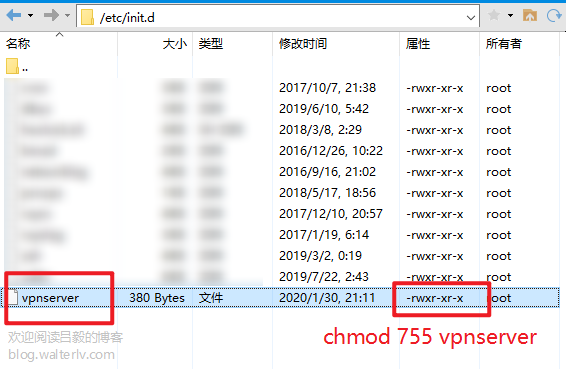
Настройте SoftEther VPN-сервер для запуска при загрузке
Ubuntu или Debian Сценарий запуска системы находится в /etc/rcN.d/ каталог, мы можем использовать следующую команду, чтобы настроить его запуск при загрузке.
1 | update-rc.d vpnserver defaults |
|---|
Запустить SoftEther VPN-сервер
Запустите службу с помощью следующей команды:
1 | /etc/init.d/vpnserver start |
|---|
Сторона VPS — клиент
VPS Хосту также необходимо установить для запуска. SoftEther VPN клиент, чтобы этот хост стал VPN Один из хостов в сети.
Метод Установить очень похож на метод Служитьконец, поэтому следующее введение будет кратким.
Установите SoftEther VPN-клиент
Загрузите нас \VPN-CD-v4.30-9696-beta-2019.07.08\Linux\SoftEther_VPN_Client\64bit_-_Intel_x64_or_AMD64\softether-vpnclient-v4.30-9696-beta-2019.07.08-linux-x64-64bit\vpnclient Папка загружена в Linux система, рекомендуется /opt/SoftEther Каталог, а именно:
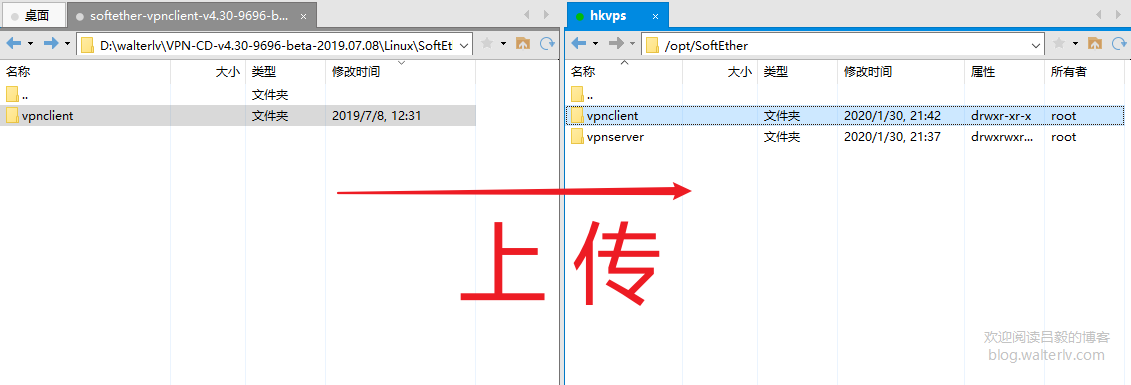
Затем введите vpnclient папка, запустить .install.sh:
1 2 | cd vpnclient bash .install.sh |
|---|
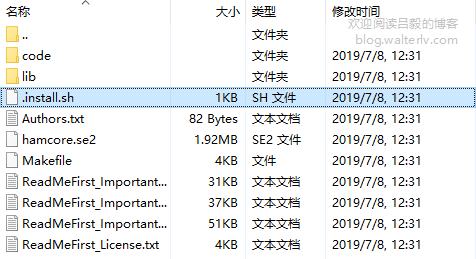
Настройка службы SoftEther VPN Client
Теперь перейдите к /etc/init.d Каталог, в этом каталоге хранятся сценарии активации и деактивации различных системных служб. мы должны VPN Client Сервис размещается в этом каталоге.
Не забудьте добавить следующее DAEMON Измените путь на свой собственный путь. После модификации назовите его как vpnclient,вставить /etc/init.d каталог.
1 2 3 4 5 6 7 8 9 10 11 12 13 14 15 16 17 18 19 20 21 22 23 24 25 | #!/bin/sh # chkconfig: 2345 99 01 # description: SoftEther VPN Client DAEMON=/opt/SoftEther/vpnclient/vpnclient LOCK=/var/lock/subsys/vpnclient test -x $DAEMON || exit 0 case "$1" in start) $DAEMON start touch $LOCK ;; stop) $DAEMON stop rm $LOCK ;; restart) $DAEMON stop sleep 3 $DAEMON start ;; *) echo "Usage: $0 {start|stop|restart}" exit 1 esac exit 0 |
|---|
Поместите этот файл в /etc/init.d Наконец, не забудьте изменить свойства файла:
1 | chmod 755 vpnclient |
|---|
Настройте SoftEther VPN-клиент для запуска при загрузке
Используйте следующую команду, чтобы настроить его запуск при загрузке.
1 | update-rc.d vpnclient defaults |
|---|
Запустите VPN-клиент SoftEther
Запустите службу с помощью следующей команды:
1 | /etc/init.d/vpnclient start |
|---|
После запуска появятся несколько подсказок:
1 2 3 4 5 6 7 8 9 10 | The SoftEther VPN Server service has been started. Let's get started by accessing to the following URL from your PC: https://**.**.**.**:5555/ or https://**.**.**.**/ Note: IP address may vary. Specify your server's IP address. A TLS certificate warning will appear because the server uses self signed certificate by default. That is natural. Continue with ignoring the TLS warning. |
|---|
Вам будет предложено здесь VPN-сервериз IP и номер порта. Мы будем использовать это при следующей настройке клиента. IP и номер порта.
версия для ПК
здесьверсия для ПКнасиспользовать Windows система.
Установить
Загрузите нас \VPN-CD-v4.30-9696-beta-2019.07.08\Windows\SoftEther_VPN_Server_and_VPN_BridgeУстановить Служитьконец Инструменты управления Откройте папку и запустите exe Установить:
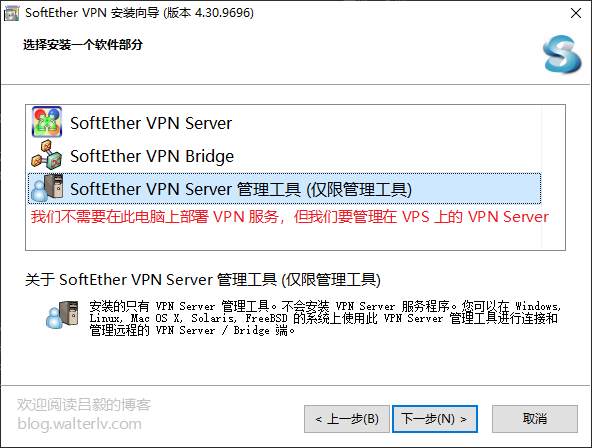
▲ Мы будем использовать этот инструмент для управления VPN-сервером, который мы развертываем на VPS.
Загрузите нас \VPN-CD-v4.30-9696-beta-2019.07.08\Windows\SoftEther_VPN_Client Откройте папку и запустите exe Установить:
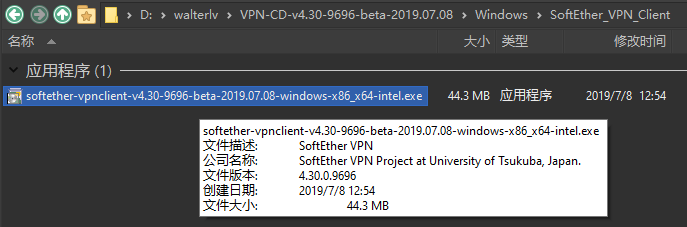
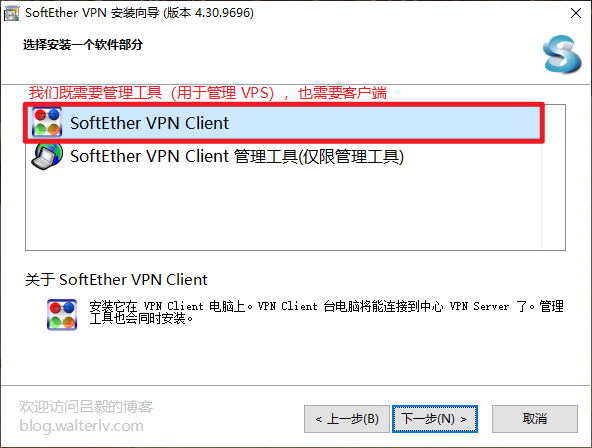
▲ Мы будем использовать этот инструмент для управления VPN-клиентом, который мы развертываем на VPS, и VPN-клиентом, развернутым на локальном компьютере.
Настройте VPN-сервер на VPS
Запустите «Диспетчер серверов SE-VPN (Инструменты)»:

Мы будем использовать этот инструмент для настройки VPN-сервера на нашем VPS.
Шаг 1. Установите новое соединение, введите имя установки, имя хоста и порт (тот же IP-адрес и порт, которые я вывел на VPS ранее). После ввода нажмите ОК.
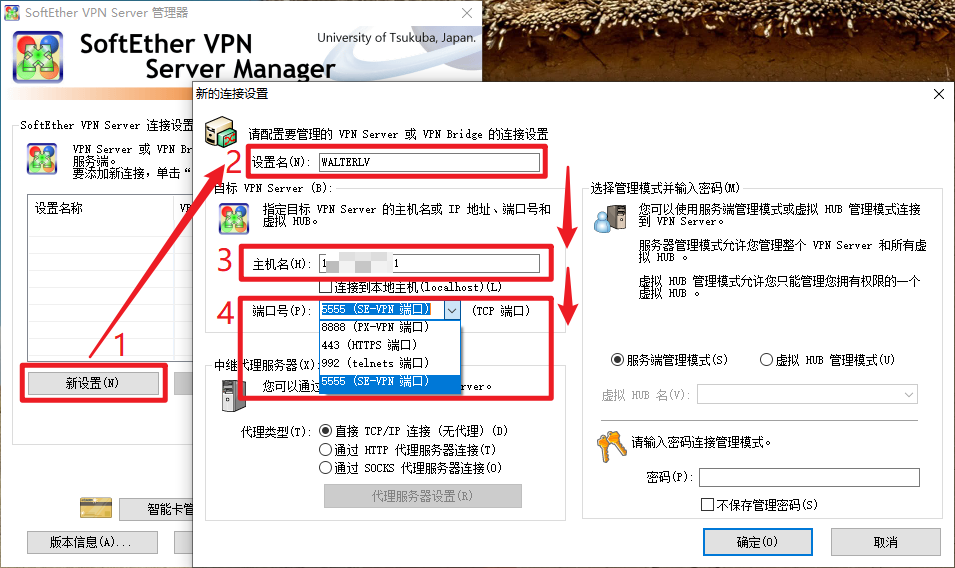
Шаг 2. Подключитесь к этому параметру. При первом подключении вам будет предложено установить пароль администратора. Установите его самостоятельно.
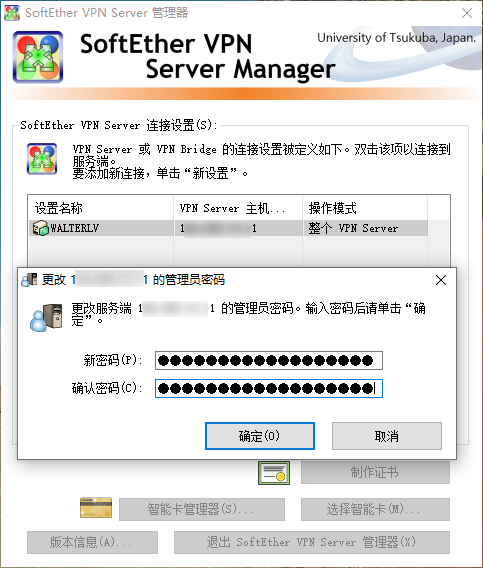
Шаг 3:Установитьи Конфигурация VPN Server
Процесс установки пошаговый. Вы можете настроить его в последовательности, как показано ниже.
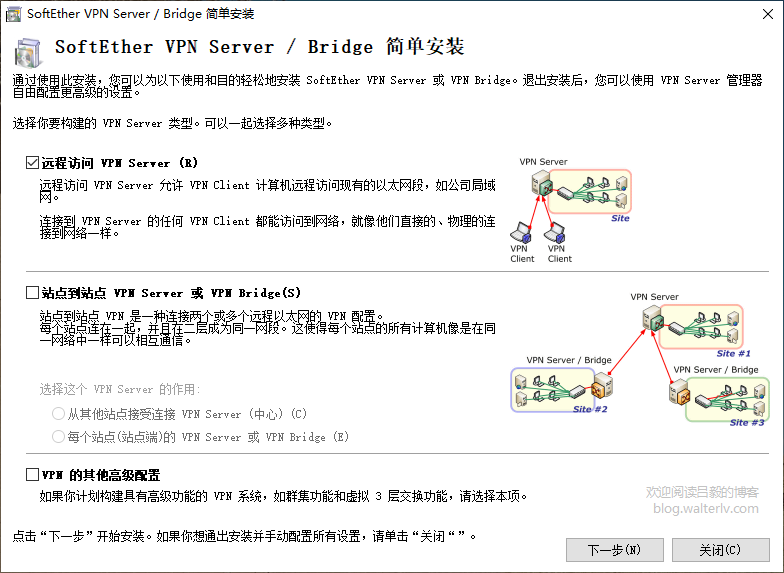
▲ VPN-сервер удаленного доступа
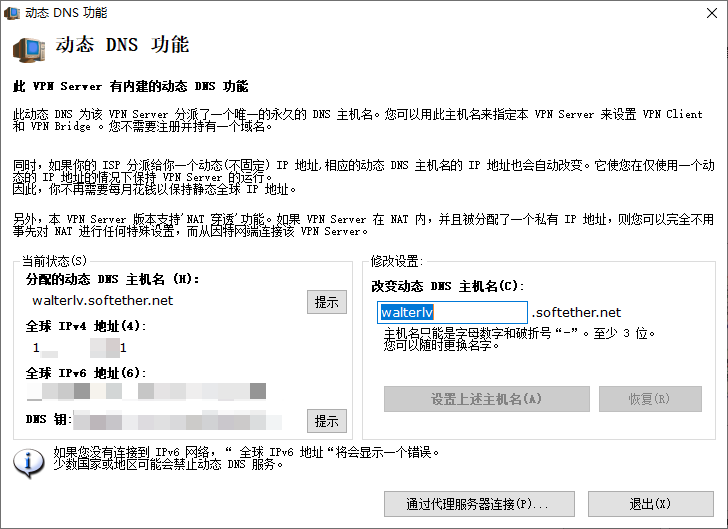
▲ После установки имени хоста нажмите «Выход».
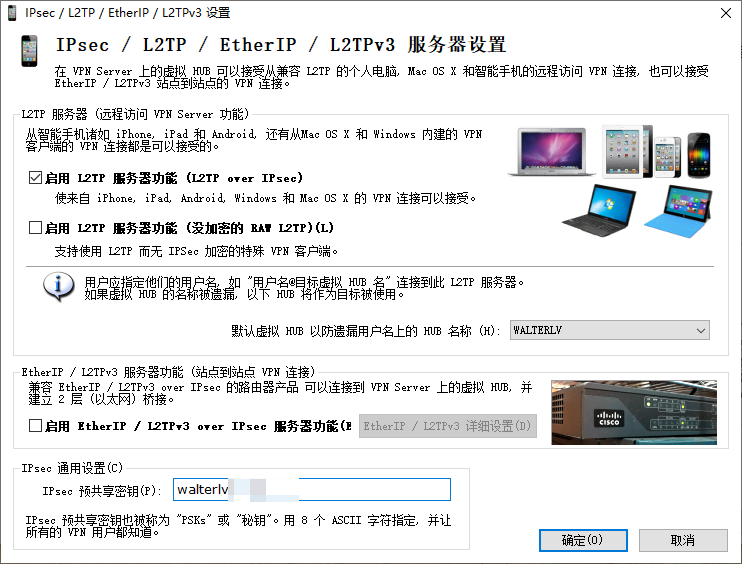
▲ давать возможность L2TP Функции и настройка сервера IPsec общий ключ
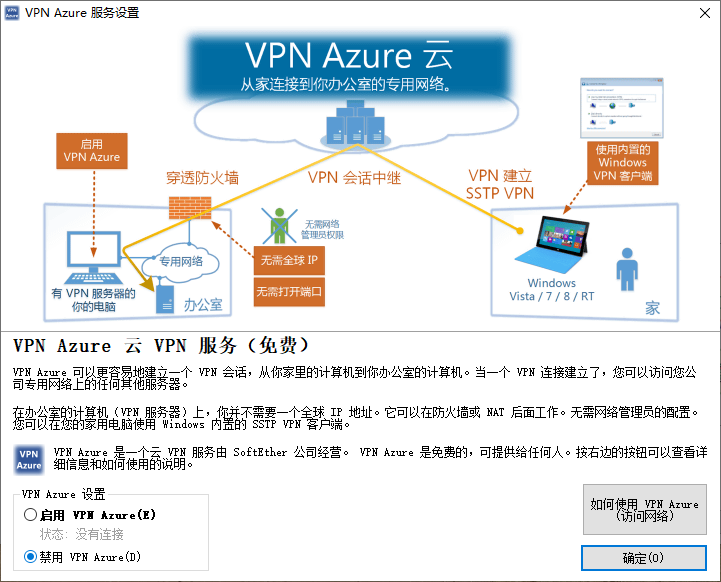
▲ Отключить VPN Azure
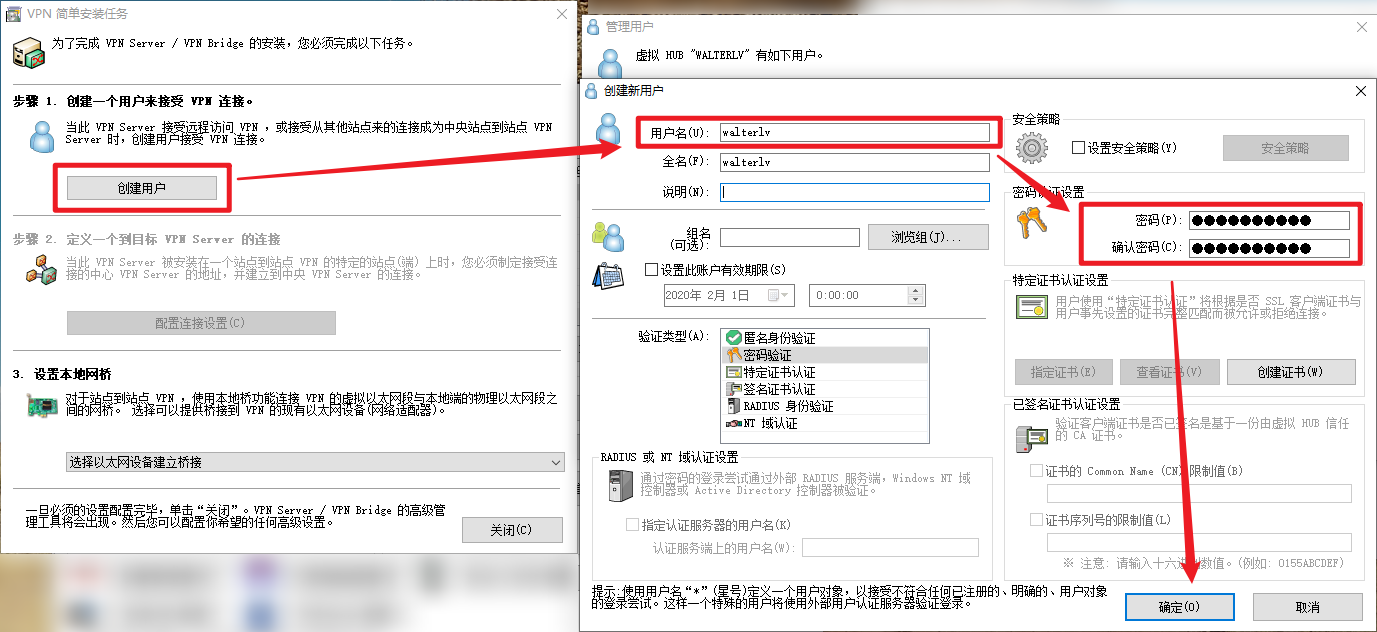
▲Создать нового пользователя
На этом этапе серверная часть настроена. Далее настраиваем клиент.
Настройте локальный VPN-клиент
Запустите VPN-клиент SoftEther Инструмент управления. Мы будем использовать этот инструмент для управления локальным клиентом и вновь настроенным VPS клиент на хосте.
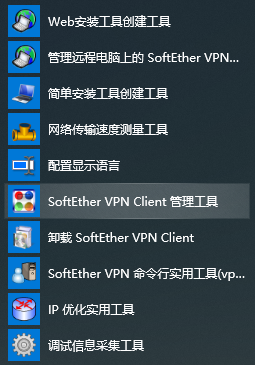
Нажмите «Добавить новый VPN-соединение”。первый кликизпредложит вам создатьвиртуальныйсетьадаптер,Просто нажмите «да» и позвольте ему создаться.
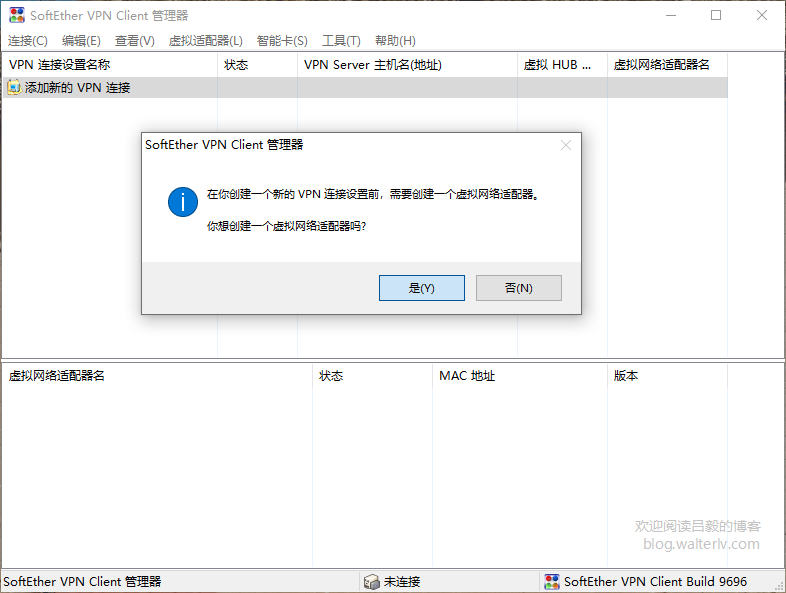
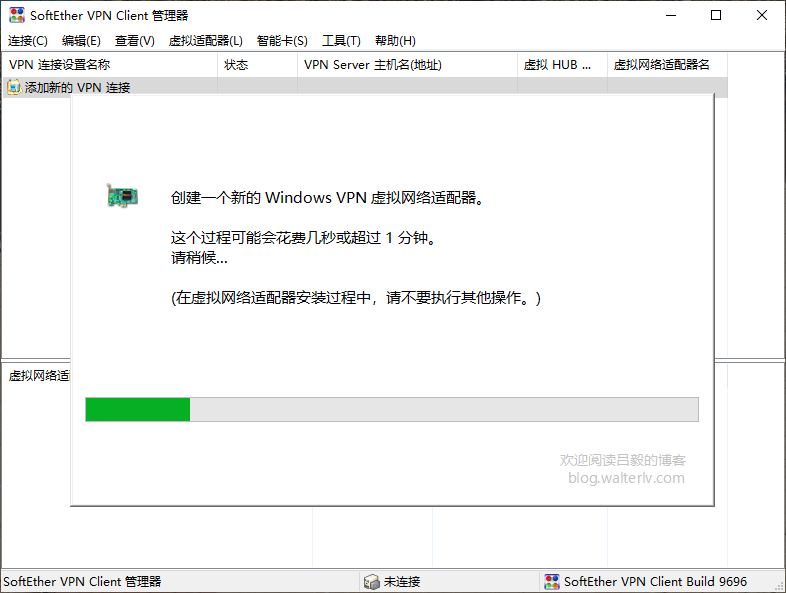
Затем добавьте новое VPN-соединение:
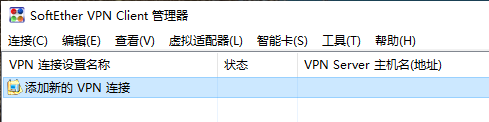
Установите информацию о соединении.
- Имя настройки подключения: введите все, что хотите.
- Имя хоста: Перед нами запускается VPN-сервер, выдача когда IP
- конецлозунг:Переднийнасзапускать VPN Server вывод, когдаконецлозунг
- Имя виртуального HUB: после заполнения предыдущих шагов оно автоматически появится здесь, просто выберите его.
- Настройки аутентификации пользователя: имя пользователя и пароль, которые мы установили при настройке пользователя на предыдущем шаге.

Настройте VPN-клиент на VPS
запускать“Управляйте удаленными компьютерамина SoftEther VPN Программа «Клиент»:
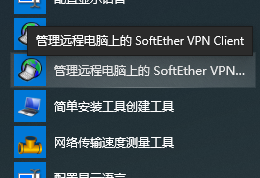
Введите IP-адрес нашего предыдущего VPS:
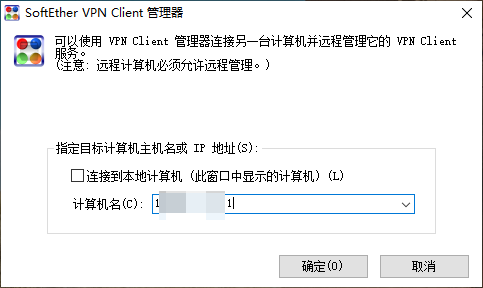
……
Эта статья будет часто обновляться, пожалуйста, прочитайте исходный текст: https://blog.walterlv.com/post/build-vpn-on-vps-using-soft-ether.html , чтобы не быть введенным в заблуждение старыми и неверными знаниями и в то же время получить лучший опыт чтения.
Эта работа принимает Creative Commons Attribution-NonCommercial-ShareAlike 4.0 Международное лицензионное соглашение Дайте разрешение. Добро пожаловать на перепечатку, использование и повторную публикацию, но обязательно сохраните подпись статьи. Лу Йи (Содержит ссылки: https://blog.walterlv.com ), не могут использоваться в коммерческих целях, а модифицированные произведения на основе этой статьи должны выпускаться под той же лицензией. Если у вас есть вопросы, пожалуйста свяжитесь со мной ([email protected]) 。

Неразрушающее увеличение изображений одним щелчком мыши, чтобы сделать их более четкими артефактами искусственного интеллекта, включая руководства по установке и использованию.

Копикодер: этот инструмент отлично работает с Cursor, Bolt и V0! Предоставьте более качественные подсказки для разработки интерфейса (создание навигационного веб-сайта с использованием искусственного интеллекта).

Новый бесплатный RooCline превосходит Cline v3.1? ! Быстрее, умнее и лучше вилка Cline! (Независимое программирование AI, порог 0)

Разработав более 10 проектов с помощью Cursor, я собрал 10 примеров и 60 подсказок.

Я потратил 72 часа на изучение курсорных агентов, и вот неоспоримые факты, которыми я должен поделиться!
Идеальная интеграция Cursor и DeepSeek API

DeepSeek V3 снижает затраты на обучение больших моделей

Артефакт, увеличивающий количество очков: на основе улучшения характеристик препятствия малым целям Yolov8 (SEAM, MultiSEAM).

DeepSeek V3 раскручивался уже три дня. Сегодня я попробовал самопровозглашенную модель «ChatGPT».

Open Devin — инженер-программист искусственного интеллекта с открытым исходным кодом, который меньше программирует и больше создает.

Эксклюзивное оригинальное улучшение YOLOv8: собственная разработка SPPF | SPPF сочетается с воспринимаемой большой сверткой ядра UniRepLK, а свертка с большим ядром + без расширения улучшает восприимчивое поле

Популярное и подробное объяснение DeepSeek-V3: от его появления до преимуществ и сравнения с GPT-4o.

9 основных словесных инструкций по доработке академических работ с помощью ChatGPT, эффективных и практичных, которые стоит собрать

Вызовите deepseek в vscode для реализации программирования с помощью искусственного интеллекта.

Познакомьтесь с принципами сверточных нейронных сетей (CNN) в одной статье (суперподробно)

50,3 тыс. звезд! Immich: автономное решение для резервного копирования фотографий и видео, которое экономит деньги и избавляет от беспокойства.

Cloud Native|Практика: установка Dashbaord для K8s, графика неплохая

Краткий обзор статьи — использование синтетических данных при обучении больших моделей и оптимизации производительности

MiniPerplx: новая поисковая система искусственного интеллекта с открытым исходным кодом, спонсируемая xAI и Vercel.

Конструкция сервиса Synology Drive сочетает проникновение в интрасеть и синхронизацию папок заметок Obsidian в облаке.

Центр конфигурации————Накос

Начинаем с нуля при разработке в облаке Copilot: начать разработку с минимальным использованием кода стало проще

[Серия Docker] Docker создает мультиплатформенные образы: практика архитектуры Arm64

Обновление новых возможностей coze | Я использовал coze для создания апплета помощника по исправлению домашних заданий по математике

Советы по развертыванию Nginx: практическое создание статических веб-сайтов на облачных серверах

Feiniu fnos использует Docker для развертывания личного блокнота Notepad

Сверточная нейронная сеть VGG реализует классификацию изображений Cifar10 — практический опыт Pytorch

Начало работы с EdgeonePages — новым недорогим решением для хостинга веб-сайтов

[Зона легкого облачного игрового сервера] Управление игровыми архивами


